Com a impressão setorizada você pode configurar suas comandas de forma ainda mais completa! Agora você consegue personalizar a comanda somente com as informações pertinentes para cada área do seu estabelecimento.
Confira o passo a passo completo no vídeo abaixo ?
Como configurar a impressão setorizada?
Acessando menu lateral > Configurações > Impressora, você já terá acesso ao novo layout da página de lista de impressoras e modelos de comanda. Onde você confere quais impressoras estão conectadas/desconectadas e poderá testar as mesmas.
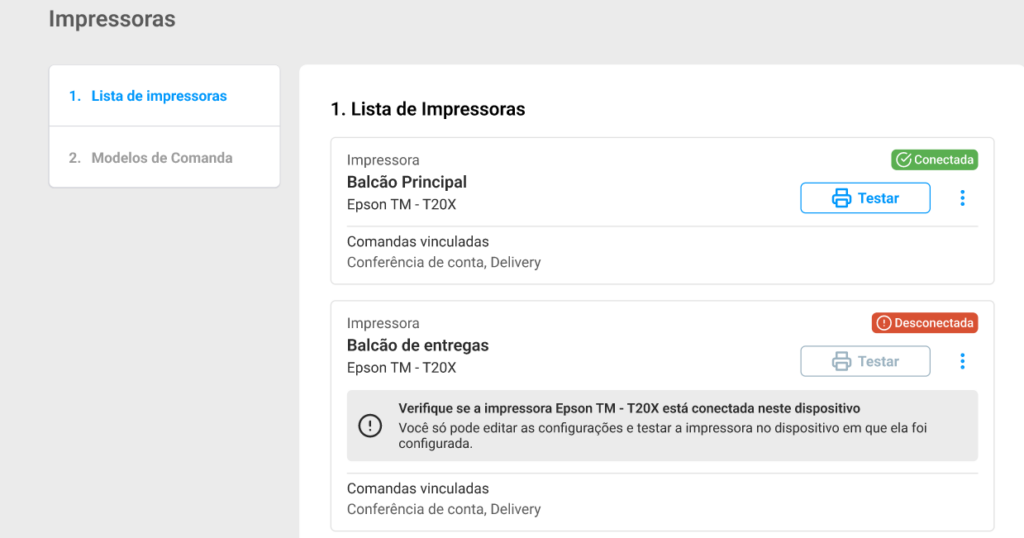
Caso não haja nenhuma impressora conectada, você poderá conectar a mesma nessa etapa.
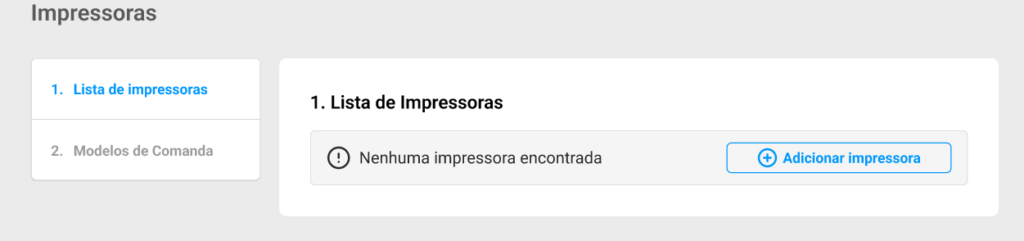
Lembrando que é importante ter o programa de impressora da Anota AI instalado, caso não tenha ainda, basta baixar o mesmo no botão que irá aparecer em sua tela.
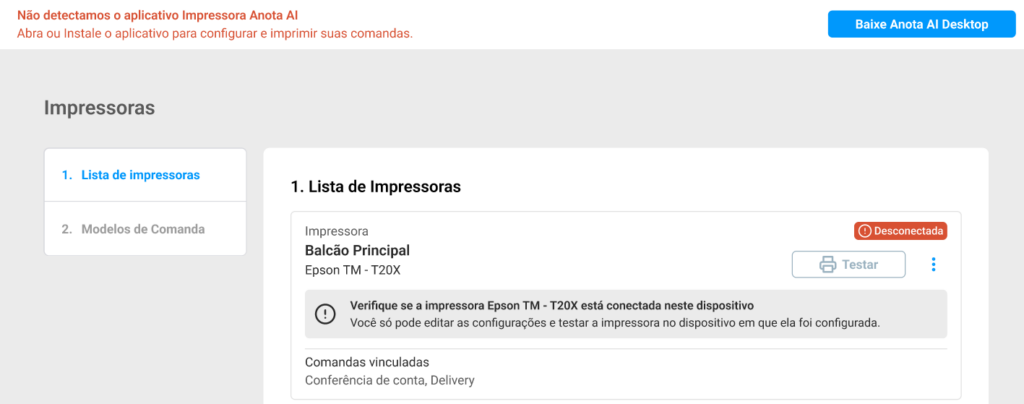
Após conectar suas impressoras, agora é a hora de personalizar de acordo com a sua necessidade.
Quais são os modelos de comanda?
Você poderá nomear sua comanda como desejar, como “Cozinha”, “Fechamento de conta”, e etc, e criar quantos modelos quiser utilizar.
Após isso, confira se as impressoras conectadas ali estão corretas, e filtre as características dos pedidos que serão impressos nessa comanda em específico! Podendo ser:
- Consumo no local
- Retirada no local, ou
- Para entrega.
Após isso, você poderá selecionar as categorias de itens! Isso mesmo, se essa comanda deve imprimir apenas itens de pizza, bebidas, porções, e etc.
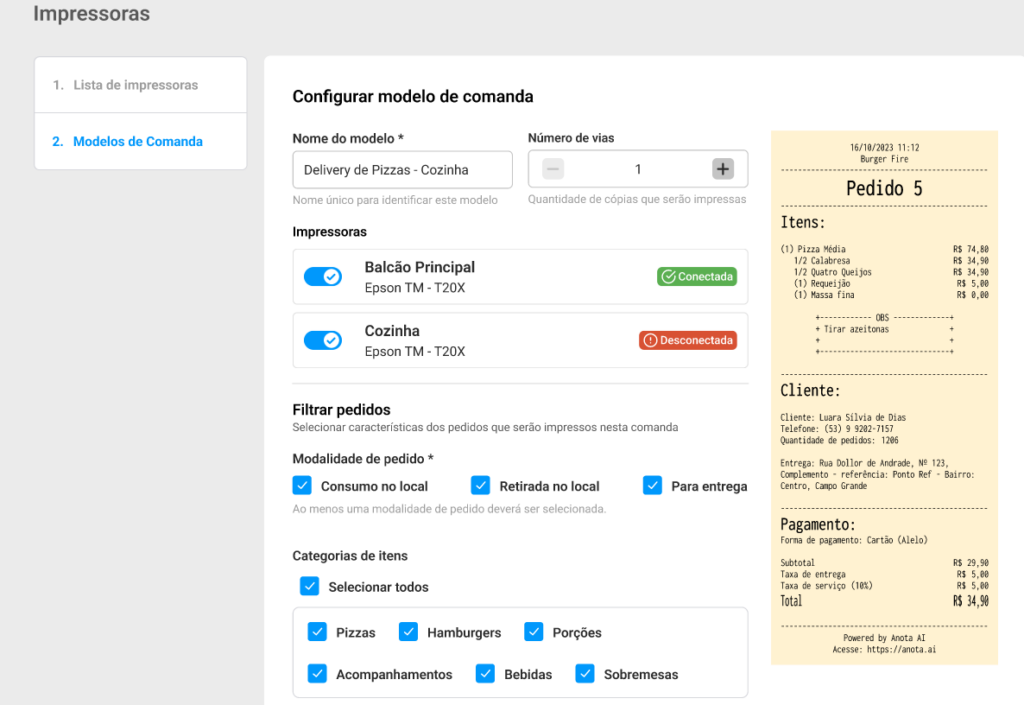
Ao longo de toda a configuração você poderá visualizar o modelo da sua comanda bem ao lado.
Na parte de configurações avançadas, você poderá habilitar opções como:
- Gaveta de dinheiro, que abrirá automaticamente sempre que uma comanda for impressora, caso deseje;
- Habilitar acentos, utilizando as codificações;
- Adicionar linhas extras e comando de corte;
- E também habilitar a formatação avançada, para impressoras ESC/POS.
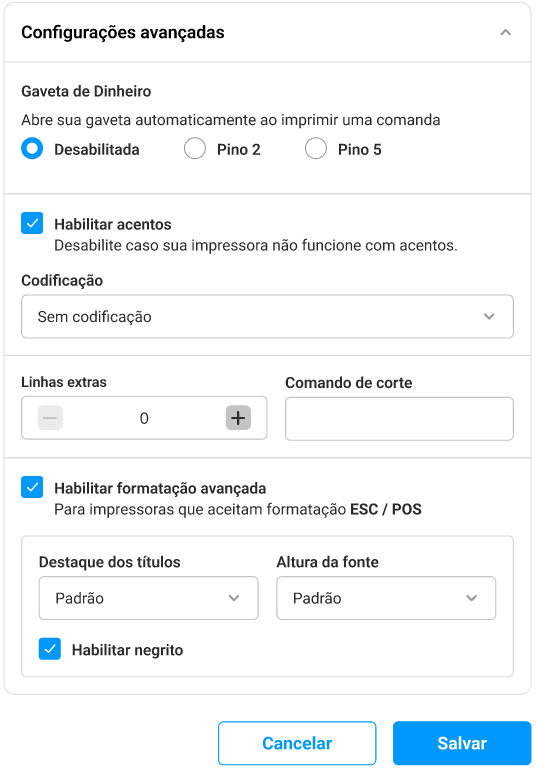
Você também poderá editar o seu cabeçalho, com uma mensagem personalizada, seu logotipo, e inclusão de CNPJ, telefone, ou site na comanda.
Além disso, selecione também o conteúdo que deseja incluir, podendo ser:
- Modalidade do pedido com destaque
- Informações de pagamento
- Inclusão de valores
- Inclusão do nome do grupo de adicionais
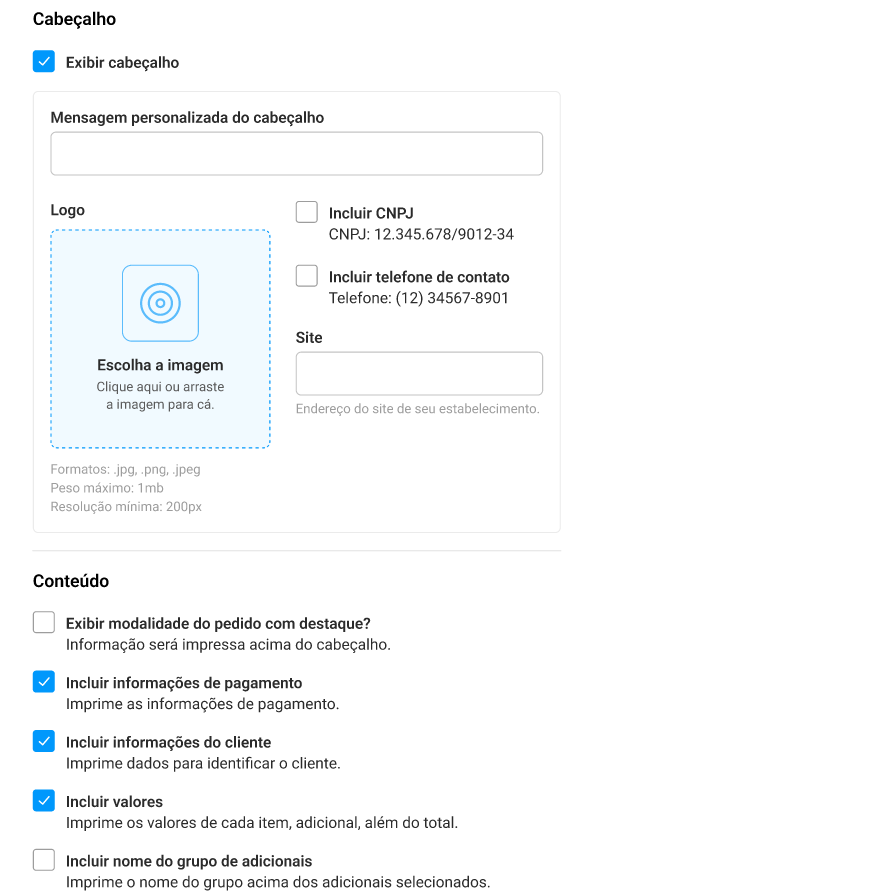
Limitação técnica: Se todas as impressoras estiverem na rede, o App Anota AI pode estar instalado em apenas um PC. Você só saberá o status real das impressoras se estiver na primeira máquina que foi configurada. Se utilizar o App Anota AI em outro computador para configurar mais impressoras, as impressoras vão aparecer como desconectadas, mesmo que não estejam. Ou seja, o status das impressoras só são disponibilizados de forma correta se você acessar pelo PC padrão.
Novidade na configuração de impressora!
Para facilitar a configuração de impressoras e futuras melhorias nos layouts de impressão dos demonstrativos do frente de caixa e da nota fiscal, quem usa Impressora Setorizada agora pode definir onde imprimi-los de forma separada.
Com essa mudança, é necessário configurar cada modelo para que a impressão continue funcionando. Para isso, basta acessar Configurações > Impressoras > Modelos de Impressão, editar cada modelo e selecionar a impressora desejada.
Esse conteúdo ajudou você?
Clique nas estrelas
Média da classificação 5 / 5. Número de avaliações: 5
Nenhuma avaliação até agora! Seja o primeiro a avaliar este post.
Lamentamos que este post não tenha sido útil para você!
Vamos melhorar este post!
Diga-nos, como podemos melhorar este post?


